uyab kablo
Rabu, 11 Mei 2011
Web Site Joomla pada www.smanegeri1tumpang.blogspot.com
Alamat website : www.sman1tumpang.sch.id
Joomla Versi : 1.5
Modul :
1 . Main Menu
2. Facebook
3. Time
4. Al-Quran
5. Yahoo status
6. Jadwal Sholat
7. Polls
8. Link Pendidikan
9. Google Talk
10. Resources
Component :
1. Home
2. Kalender Akademik
3. Download
4. Galery
5. Buku Tamu
6. Perpustakaan
7. E-Learnilng
8. Testimoni
9. Data siswa masuk
10. Profil
Rabu, 05 Januari 2011
Definisi Blog
Definisi Blog
Blog merupakan singkatan dari "web log" adalah bentuk aplikasi web yang menyerupai tulisan-tulisan (yang dimuat sebagai posting) pada sebuah halaman web umum. Tulisan-tulisan ini seringkali dimuat dalam urut terbalik (isi terbaru dahulu baru kemudian diikuti isi yang lebih lama), meskipun tidak selamanya demikian. Situs web seperti ini biasanya dapat diakses oleh semua pengguna Internet sesuai dengan topik dan tujuan dari si pengguna blog tersebut.
Blog mempunyai fungsi yang sangat beragam,dari sebuah catatan harian, media publikasi dalam sebuah kampanye politik, sampai dengan program-program media dan perusahaan-perusahaan. Sebagian blog dipelihara oleh seorang penulis tunggal, sementara sebagian lainnya oleh beberapa penulis, . Banyak juga weblog yang memiliki fasilitas interaksi dengan para pengunjungnya, seperti menggunakan buku tamu dan kolom komentar yang dapat memperkenankan para pengunjungnya untuk meninggalkan komentar atas isi dari tulisan yang dipublikasikan, namun demikian ada juga yang yang sebaliknya atau yang bersifat non-interaktif.
Situs-situs web yang saling berkaitan berkat weblog, atau secara total merupakan kumpulan weblog sering disebut sebagai blogosphere. Bilamana sebuah kumpulan gelombang aktivitas, informasi dan opini yang sangat besar berulang kali muncul untuk beberapa subyek atau sangat kontroversial terjadi dalam blogosphere, maka hal itu sering disebut sebagai blogstorm atau badai blog.
Untuk bisa bergabung di komunitas blogger, biasanya ada semacam syarat atau aturan yang harus dipenuhi untuk bisa masuk di komunitas tersebut, misalkan berasal dari daerah tertentu.
Sejarah
Media blog pertama kali dipopulerkan oleh Blogger.com, yang dimiliki oleh PyraLab sebelum akhirnya PyraLab diakuisi oleh Google.Com pada akhir tahun 2002 yang lalu. Semenjak itu, banyak terdapat aplikasi-aplikasi yang bersifat sumber terbuka yang diperuntukkan kepada perkembangan para penulis blog tersebut.Blog mempunyai fungsi yang sangat beragam,dari sebuah catatan harian, media publikasi dalam sebuah kampanye politik, sampai dengan program-program media dan perusahaan-perusahaan. Sebagian blog dipelihara oleh seorang penulis tunggal, sementara sebagian lainnya oleh beberapa penulis, . Banyak juga weblog yang memiliki fasilitas interaksi dengan para pengunjungnya, seperti menggunakan buku tamu dan kolom komentar yang dapat memperkenankan para pengunjungnya untuk meninggalkan komentar atas isi dari tulisan yang dipublikasikan, namun demikian ada juga yang yang sebaliknya atau yang bersifat non-interaktif.
Situs-situs web yang saling berkaitan berkat weblog, atau secara total merupakan kumpulan weblog sering disebut sebagai blogosphere. Bilamana sebuah kumpulan gelombang aktivitas, informasi dan opini yang sangat besar berulang kali muncul untuk beberapa subyek atau sangat kontroversial terjadi dalam blogosphere, maka hal itu sering disebut sebagai blogstorm atau badai blog.
Komunitas Blogger
Komunitas blogger adalah sebuah ikatan yang terbentuk dari [para blogger] berdasarkan kesamaan-kesamaan tertentu, seperti kesamaan asal daerah, kesamaan kampus, kesamaan hobi, dan sebagainya. Para blogger yang tergabung dalam komunitas-komunitas blogger tersebut biasanya sering mengadakan kegiatan-kegiatan bersama-sama seperti kopi darat.Untuk bisa bergabung di komunitas blogger, biasanya ada semacam syarat atau aturan yang harus dipenuhi untuk bisa masuk di komunitas tersebut, misalkan berasal dari daerah tertentu.
Jenis-jenis blog
- Blog politik: Tentang berita, politik, aktivis, dan semua persoalan berbasis blog (Seperti kampanye).
- Blog pribadi: Disebut juga buku harian online yang berisikan tentang pengalaman keseharian seseorang, keluhan, puisi atau syair, gagasan jahat, dan perbincangan teman.
- Blog bertopik: Blog yang membahas tentang sesuatu, dan fokus pada bahasan tertentu.
- Blog kesehatan: Lebih spesifik tentang kesehatan. Blog kesehatan kebanyakan berisi tentang keluhan pasien, berita kesehatan terbaru, keterangan-ketarangan tentang kesehatan, dll.
- Blog sastra: Lebih dikenal sebagai litblog (Literary blog).
- Blog perjalanan: Fokus pada bahasan cerita perjalanan yang menceritakan keterangan-keterangan tentang perjalanan/traveling.
- Blog riset: Persoalan tentang akademis seperti berita riset terbaru.
- Blog hukum: Persoalan tentang hukum atau urusan hukum; disebut juga dengan blawgs (Blog Laws).
- Blog media: Berfokus pada bahasan kebohongan atau ketidakkonsistensi media massa; biasanya hanya untuk koran atau jaringan televisi
- Blog agama: Membahas tentang agama
- Blog pendidikan: Biasanya ditulis oleh pelajar atau guru.
- Blog kebersamaan: Topik lebih spesifik ditulis oleh kelompok tertentu.
- Blog petunjuk (directory): Berisi ratusan link halaman website.
- Blog bisnis: Digunakan oleh pegawai atau wirausahawan untuk kegiatan promosi bisnis mereka
- Blog pengejawantahan: Fokus tentang objek diluar manusia; seperti anjing
- Blog pengganggu (spam): Digunakan untuk promosi bisnis affiliate; juga dikenal sebagai splogs (Spam Blog)
Budaya populer
Ngeblog (istilah bahasa Indonesia untuk blogging) harus dilakukan hampir setiap waktu untuk mengetahui eksistensi dari pemilik blog. Juga untuk mengetahui sejauh mana blog dirawat (mengganti template) atau menambah artikel. Sekarang ada lebih 10 juta blog yang bisa ditemukan di Internet.[rujukan?] Dan masih bisa berkembang lagi, karena saat ini ada banyak sekali software, tool, dan aplikasi Internet lain yang mempermudah para blogger (sebutan pemilik blog) untuk merawat blognya.selain merawat dan terus melakukan pembaharuan di blognya, para blogger yang tergolong baru pun masih sering melakukan blogwalking, yaitu aktivitas dimana para blogger meninggalkan link di blog atau situs orang lain seraya memberikan komentar. Beberapa blogger kini bahkan telah menjadikan blognya sebagai sumber pemasukan utama melalui program periklanan AdSense, posting berbayar, jualan link, afiliasi dan lain-lain. Sehingga kemudian muncullah istilah profesional blogger, atau problogger, orang yang menggantungkan hidupnya hanya dari aktivitas ngeblog.[rujukan?] karena memang faktanya banyak chanel-chanel pendapatan dana baik berupa dolar maupun rupiah dari aktivitas ngeblog ini.Resiko kejahatan
Karena blog sering digunakan untuk menulis aktivitas sehari-hari yang terjadi pada penulisnya, ataupun merefleksikan pandangan-pandangan penulisnya tentang berbagai macam topik yang terjadi dan untuk berbagi informasi - blog menjadi sumber informasi bagi para hacker, pencuri identitas, mata-mata, dan lain sebagainya. Banyak berkas-berkas rahasia dan penulisan isu sensitif ditemukan dalam blog-blog. Hal ini berakibat dipecatnya seseorang dari pekerjaannya, diblokir aksesnya, didenda, dan bahkan ditangkap.Rabu, 29 September 2010
bumi dikitari bulan
Cara membuat animasi dengan motion tweening menggunakan flash
Posted by: asianwoman on: Januari 13, 2009
Sebenernya aku nggak terlalu ngerti tentang flash. tapi, aku cuma ngerti dikit aja. kalo gitu langsung aja ya. Cara membuat animasi flash dengan motion tweening
1. Kamu harus buat gambar. Contoh yang paling mudah adalah buat gambar lingkaran dengan menggunakan oval tool
2. Jaring gambar itu dengan menggunakan selection tool (panah hitam pojok kiri)
3. Tekan F8 sehingga muncul kotak yang bertuliskan Convert To Symbol
4. Klik pada bulatan movie clip. Registration digunakan untuk memindahkan poros atau pusat gambar. Setelah selesai klik OK
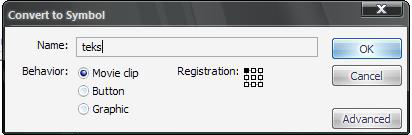
5. Klik pada frame yang diinginkan.Misal pada frame ke 20
6. Klik kanan pada frame 20 tersebut, kemudian klik insert key frame atau tekan F6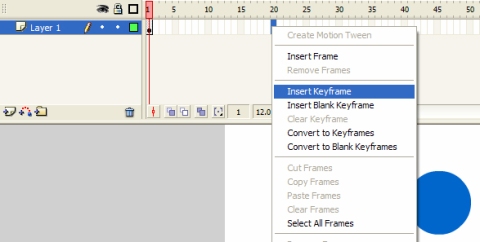
7. Pindahkan gambar sesuai keinginan, misal ke kanan, kiri atau bawah.
Jika ingin gambar berpindah lurus maka, tekan shift saat memindahkan gambar.
8. Klik frame yang ada di tengah-tengah antara frame 1 dan frame 20
9. Klik kanan pada frame tersebut dan klik create motion tweening.
Sehingga muncul tanda panah antara frame 1 dan frame 20. Atau pada Properties di bawah stage pilih Tween Motion.

10. Tekan enter atau ctrl+ enter untuk menjalankan animasi tersebut. Selamat mencoba!!!!!!
1. Kamu harus buat gambar. Contoh yang paling mudah adalah buat gambar lingkaran dengan menggunakan oval tool
2. Jaring gambar itu dengan menggunakan selection tool (panah hitam pojok kiri)
3. Tekan F8 sehingga muncul kotak yang bertuliskan Convert To Symbol
4. Klik pada bulatan movie clip. Registration digunakan untuk memindahkan poros atau pusat gambar. Setelah selesai klik OK
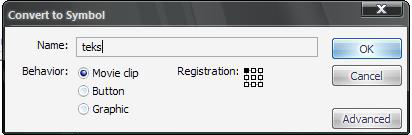
5. Klik pada frame yang diinginkan.Misal pada frame ke 20
6. Klik kanan pada frame 20 tersebut, kemudian klik insert key frame atau tekan F6
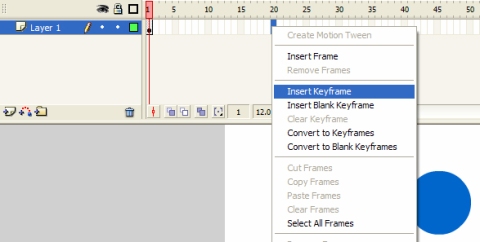
7. Pindahkan gambar sesuai keinginan, misal ke kanan, kiri atau bawah.
Jika ingin gambar berpindah lurus maka, tekan shift saat memindahkan gambar.
8. Klik frame yang ada di tengah-tengah antara frame 1 dan frame 20
9. Klik kanan pada frame tersebut dan klik create motion tweening.
Sehingga muncul tanda panah antara frame 1 dan frame 20. Atau pada Properties di bawah stage pilih Tween Motion.

10. Tekan enter atau ctrl+ enter untuk menjalankan animasi tersebut. Selamat mencoba!!!!!!
Rabu, 01 September 2010
tugas 4
Jenis-jenis Animasi dalam Macromedia Flash

Jenis-Jenis Animasi dalam Macromedia Flash
1. Animasi Frame To Frame
Sebagai contoh kita ingin membuat sebuah kotak bergerak dari kiri ke kanan, caranya yaitu :
1. Buat sebuah bola menggunakan oval tool
2. Klik kanan pada frame 2, pilih insert keyframe atau tekan tombol F6 lalu geser bola tersebut sedikit ke kanan
4. Masukkan lagi keyframe pada frame selanjutnya
5. Ulangi langkah 2 dan 3 hingga posisi bola sesuai yang kita inginkan
6. Tekan Ctrl + Enter untuk melihat hasil pergerakannya
2. Animasi Motion Tween (Motion Tween Animation)1. Animasi Frame To Frame
Sebagai contoh kita ingin membuat sebuah kotak bergerak dari kiri ke kanan, caranya yaitu :
1. Buat sebuah bola menggunakan oval tool
2. Klik kanan pada frame 2, pilih insert keyframe atau tekan tombol F6 lalu geser bola tersebut sedikit ke kanan
4. Masukkan lagi keyframe pada frame selanjutnya
5. Ulangi langkah 2 dan 3 hingga posisi bola sesuai yang kita inginkan
6. Tekan Ctrl + Enter untuk melihat hasil pergerakannya
Sebagai contoh kita ingin membuat gerakan seperti yang telah kita buat menggunakan animasi frame to frame tadi, caranya yaitu :
1. Buat sebuah bola menggunakan oval tool
2. Misalnya pilih frame 15, klik kanan pada frame tersebut dan pilih insert keyframe atau tekan tombol F6 lalu geser bola hingga berada pada posisi akhir yang diinginkan
3. Klik kanan pada frame 1, pilih create motion tween atau dapat juga dengan mengklik frame 1 kemudian buka panel properties dan pada tween pilih motion
4. Tekan Ctrl + enter untuk melihat hasil pergerakannya
5. Bandingkan hasilnya dengan motion yang dibuat pada animasi frame to frame
3. Animasi Motion Guide (Motion Guide
1. Buat suatu animasi motion tween
2. Klik kanan pada layer 1 (layer dimana animasi motion tween dibuat), pilih add motion guide
3. Klik frame 1 pada guide, kemudian buat jalurnya sesuai keinginan, misalnya menggunakan pencil tool
4. Agar objek dapat bergerak, maka tengah objek harus berada di tengah jalur, klik frame 1 layer 1 dan pastikan bahwa tengah objek terletak pada jalur, begitu juga pada frame akhirnya
5. Tekan Ctrl + enter untuk melihat hasil pergerakannya
4. Animasi Masking (Masking Animation)
Animasi ini berfungsi untuk menampilkan objek yang semula disembunyikan. Caranya adalah :
1. Buat sebuah animasi motion tween
2. Klik kanan pada layer 1 kemudian pilih insert layer
3. Pada layer 2, buatlah tulisan dengan menggunakan text tool. Kemudian letakkan di tengah jalur dari pergerakan motion tween tadi
4. Klik kanan pada layer 2, pilih Mask
5. Tekan Ctrl + enter untuk melihat hasilnya
5. Animasi Motion Shape
Animasi ini berguna untuk membuat animasi perubahan bentuk dari satu bentuk ke bentuk yang lain. Caranya adalah :
1. Buat sebuah bola dengan menggunakan oval tool
2. Klik kanan pada frame 20, pilih insert blank keyframe
3. Pilih frame 1, kemudian buka panel properties, pada tween pilih shape
4. Tekan Ctrl + enter untuk melihat hasilnya
6. Animasi Motion Tween Rotate
Animasi ini digunakan untuk membuat animasi perputaran, baik berputar di tempat maupun barputar sambil berjalan. Untuk membuat animasi ini, caranya adalah :
1. Buatlah sebuah animasi motion tween dengan bentuk objek persegi (agar perputaran lebih kelihatan)
2. Klik frame 1, buka panel properties, pada pilihan rotate pilih CW (putaran searah jarum jam) atau CCW (putaran berlawanan arah jarum jam)
3. Pada pilihan times, isi dengan angka 10. Angka ini menunjukkan berapa banyak putaran sepanjang motion tween yang dibuat
4. Tekan Ctrl + enter untuk melihat hasilnya
Rabu, 25 Agustus 2010
tugas 3
Membuat Animasi Flash Sederhana
hariesdesign.com Berikut ini akan kami jelaskan tutorial bagaimana membuat animasi sederhana dengan menggunakan
Macromedia flash versi 8,yaitu membuat bentuk sederhana bola yang berpindah tempat.
- Buatlah gambar berupa benda(terserah kotak/bulat/garis). Untuk kali ini saya contohkan bola
- Setelah itu arahkan cursor mouse ke keyframe, sehingga keyframe tersebut aktif. Kemudian Tekan Insert > Timeline >
Creat Montion Tween
- Kemudian tentukan berapa waktu perpindahan benda tersebut dengan menentukan keyframe berikutnya, untuk kali ini
saya contohkan 10 (sorot dulu keyframe ke 10) kemudian tekan Insert > Timeline > Keyframe
- Untuk memastikan apakah langkah anda benar dengan tekan Control > Test Movie , atau dengan mencoba drag
mouse dari keyframe satu ke keyframe terakhir
- Hasil akhir dari langkah diatas sebagai berikut jika dilakukan Test Movie
hariesdesign.com Berikut ini akan kami jelaskan tutorial bagaimana membuat animasi sederhana dengan menggunakan
Macromedia flash versi 8,yaitu membuat bentuk sederhana bola yang berpindah tempat.
- Buatlah gambar berupa benda(terserah kotak/bulat/garis). Untuk kali ini saya contohkan bola
- Setelah itu arahkan cursor mouse ke keyframe, sehingga keyframe tersebut aktif. Kemudian Tekan Insert > Timeline >
Creat Montion Tween
- Kemudian tentukan berapa waktu perpindahan benda tersebut dengan menentukan keyframe berikutnya, untuk kali ini
saya contohkan 10 (sorot dulu keyframe ke 10) kemudian tekan Insert > Timeline > Keyframe
- Untuk memastikan apakah langkah anda benar dengan tekan Control > Test Movie , atau dengan mencoba drag
mouse dari keyframe satu ke keyframe terakhir
- Hasil akhir dari langkah diatas sebagai berikut jika dilakukan Test Movie
Selasa, 17 Agustus 2010
tugas 2
1.Macromedia Flash
Macromedia merupakan salah satu perusahaan besar di dunia yang menghasilkan aplikasi-aplikasi hebat untuk dunia multimedia. Salah satunya yang banyak dipakai oleh para Multimedia Designer dan Multimedia Developer untuk merancang suatu interface yang indah dan interaktif adalah Macromedia Flash, yang merupakan suatu software yang sekarang menjadi salah satu standar untuk industri multimedia dan telah memperoleh jumlah pengguna yang cukup besar. Keunikan dan kelebihan Macromedia Flash ini adalah mampu membuat animasi vektor dan interaktivitas yang sangat menarik bagi user.
2.Sejarah Singkat Macromedia Flash
Dari sejarahnya yang panjang hingga versi saat ini, yakni versi CS3 atau yang lebih dikenal dengan Adobe Flash CS3. Peminat Flash semakin banyak, hal ini terbukti dengan munculnya berbagai komunitas Flash di Internet yang bertujuan untuk membahas dan berbagi pengetahuan tentang aplikasi Flash.
Macromedia berhasil menciptakan sebuah alat Bantu yang berguna bagi para pembuat web. Dimulai pada tahun 1996, beberapa program pembantu mulai tersedia dalam membantu untuk pembuatan gambar animasi dalam bentuk GIF yang digunakan oleh para pembuat Web. Saat ini pembuatan situs Web biasa menggunakan program aplikasi Macromedia Flash. Flash mampu membuat sebuah penyajian hasil produksi kepada para konsumen yang disertakan kedalam sebuah CD-ROM.
Ketika Macromedia Flash memberikan kemajuan dan selalu tumbuh dengan pengaktualisasian softwarenya, maka didapatlah versi terakhir yang lebih revolusioner, Macromedia Flash 8.
Macromedia Flash 8 kini mampu berkomunikasi dengan script-script server dalam program, menggunakan standar variable URL atau struktur XML. Suara yang dihasilkan dapat diekspor menjadi MP3 dengan kualitas yang tinggi Walaupun sangat interakitif namun hasil yang didapatkan tetap sebuah file yang ukurannya sangat kecil, cocok untuk file-file Web.
Pada sub bab ini penulis akan menjelaskan lingkungan Macromedia Flash yaitu mengenal perlengkapan pemograman dalam Macromedia Flash.
Gambar 1.1 Macromedia Flash 8 Profesional
Keterangan :
A : TimeLine
B : Tools Panel
C : Stage
D : Action Frame
E : Library
F : Properties
Di bawah ini merupakan keterangan dari kegunaan masing-masing komponen Macromedia Flash 8 Profesional secara detail :
1.1Timeline
Untuk melihat ada atau tidaknya objek dalam bentuk frame. Dalam Timeline dapat juga membuat objek menjadi beberapa lapisan, yang disebut dengan Layer.
Gambar 1.2 Timeline
Dalam timeline ada tiga cara memasukkan frame (Insert Frame) selanjutnya, yaitu :
a.Frame :Menambahkan frame dengan isi yang sama dalam satu ruang lingkup frame sebelumnya.
b.Keyframe:Menambahkan frame dengan isi yang sama dalam ruang lingkup yang berbeda dari sebelumnnya.
c.Blank Keyframe:Menambahkan frame dengan isi yang sama dalam ruang lingkup yang berbeda dari sebelumnnya.
Frame adalah suatu bagian kecil dari animasi yang menampung gambar objek atau image yang dibuat yang dapat diedit tiap gambarnya. Sedangkan frame rate per second atau lebih dikenal dengan fps adalah kecepatan frame film atau animasi perdetiknya. Fps menentukan kecepatan sebuah film atau animasi bergerak, bila nilai fps-nya kecil maka animasi akan terlihat seperti bergerak pelan atau tersendat-sendat, dan sebaliknya jika bila nilai fsp-nya terlalu besar, maka detail animasi akan terlihat kabur. Kecepatan frame sebesar 12 fps biasanya memberikan hasil terbaik dalam web, quick time dan file film avi umumnya memiliki kecepatan frame sebesar 12 fps, sedangkan standar kecepatanfilm sebesar 14 fps.
1.2Tools Panel
Berisi perangkat yang dapat digunakan dalam stage untuk menggambar, mewarnai, menggaris, dan sebagainya. Berikut ini adalah perangkat dan kegunaanya :
Tabel 2.1 Tools Panel
1.3Stage
Merupakan tempat kerja yang dapat diisi layaknya secarik kertas, biasanya stage dapat digunakan dengan menggunakan tool-tool yang ada di dalam Tools Panel.
Gambar 1.3 Stage
1.4Actions Frame
Suatu fasilitas tambahan dari Flash berupa action script atau listing program yang dapat kita gunakan untuk menambah interaktivitas suatu objek tombol ataupun gambar.
Gambar 1.4Action Frame
Sebelum melakukan penerapan pemrograman ActionScript, maka ada beberapa sintaks pemrograman dasar yang perlu diketahui, antara lain :
a.Goto
Merupakan pernyataan percabangan bahasa pemrograman umum. Penerapan sintaks ini sering dilakukan pada frame pada timeline. Sintaks goto pada prakteknya sering dirangkai bersama pernyataan Play atau Stop. Apabila Macromedia Flash 8 menemukan sintaks ini pada frame atau item animasi maka kendali program akan melompat ke nomor frame yang ada pada sintaks.
Bentuk penulisan:
gotoAnd{Stop/Play} (“target”)
Merupakan pernyataan pilihan, bisa dipilih salah satu. Target dapat berupa Number, Label, yaitu nomor frame yang dituju.
Contoh penerapan :
·Target Number Frame
gotoAndStop (17);
artinya program akan melompat ke frame 17 dan akan berhenti.
gotoAndPlay (1);
artinya program akan melompat ke frame 1 dan akan berjalan.
·Target Label Frame
Label yaitu apabila keyframe atau frame telah diberi nama melalui frame Properties, maka target dapat dilakukan pada label dari suatu frame/keyframe.
gotoAndStop (mulai);
artinya program akan melompat ke frame yang bernama mulai dan akan berhenti.
gotoAndPlay (home);
artinya program akan melompat ke frame yang berlabel home dan akan berjalan.
b.Play
Sintaks ini adalah pernyataan umum yang berfungsi untuk menjalankan animasi. Secara otomatis, animasi ini akan dijalankan apabila dalam frame tersebut terdapat sintaks ini
Bentuk penulisan:
play();
c.Stop
Sintaks ini adalah pernyataan umum yang sama dengan sintaks play, namun sintaks ini adalah kebalikannya, dimana animasi ini akan dihentikan secara otomatis apabila dalam frame tersebut terdapat sintaks ini
Bentuk penulisan:
Stop();
d.TellTarget
Sintaks ini sangat berguna untuk menggontrol navigasi. Bila sebuah tombol memiliki sintaks tellTarget maka kita bisa memerintahkan kepada tombol tersebut untuk memulai atau menghentikan sebuah movie dimanapun movie itu berada.
Bentuk penulisan:
tellTarget (target) {
statement;
}
e.Stop All Sound
Sintaks ini dipakai pada animasi yang melibatkan suara. Apabila menemukan sintaks ini maka semua item suara akan dihentikan.
Bentuk penulisan :
stopAllSounds ();
f.Mouse Event
Mouse event adalah salah satu event handler yang dimiliki Flash. Event menandakan suatu kejadian yang terjadi, yang diberlakukan khususnya pada objek tombol (button). Event handler tidak ada artinya jika tidak diikuti perintah lainnya.
Bentuk penulisan :
on(mouseEvent) {
Statement;
}
Misalnya seperti pada contoh berikut ini :
on (press) {
gotoAndPlay (2);
}
Event on (press) menerangkan apa yang akan terjadi saat tombol dikenai event tertentu, yaitu press, dimana user sedang menekan tombol kiri mouse. Dalam contoh di atas memerintahkan untuk memainkan movie mulai frame 2.
1.5Library
Merupakan suatu tempat penyimpanan objek yang telah dibuat atau dikonversi ke dalam bentuk simbol. Dalam Library ada 3 jenis simbol, yaitu Movie Clip, Button, dan Graphic.
Gambar 1.5 Library
Setiap kali simbol dibuat, simbol tersebut akan berada di dalam Library Panel. Dalam movie yang cukup besar, jumlah simbol yang digunakan akan sangat banyak. Library berguna untuk mengorganisasikan simbol-simbol dalam susunan yang memudahkan dalam penggunaannya. (Untuk membuka Library, pilih Window > Library atau Ctrl+L.
a.Pengertian Simbol dan Instance
Flash memiliki kelebihan yaitu dapat memakai objek-objek yang digunakan berulang-ulang (reuseable) sehingga dapat memperkecil ukuran file Flash yang dihasilkan. Penggunaan objek yang sama ini juga akan memudahkan editing pada movie. Objek induk dinamakan Simbol dan kloning dari objek itu disebut Instance.
Simbol dan instance memiliki karakteristik yang unik:
·Dari sebuah simbol dapat dibuat bermacam-macam instance yang berbeda, misalnya dalam hal ukuran, rotasi, atau transparansi.
·Tiap instance memiliki “sifat bawaan” dari simbol sehingga bila simbol diubah, semua instance akan terpengaruh. Misal-nya simbol diubah menjadi biru, maka semua instance berwarna biru.
b.Membuat dan mengedit Simbol
Untuk membuat simbol, pilih pada menu Insert > New Symbol untuk membuat simbol baru. Kemudian tentukan behavior dari simbol. Tiap simbol memiliki perilaku atau behavior tersendiri, yaitu bagaimana simbol tersebut akan berperilaku dalam movie. Ada tiga macam behavior, yaitu :
·Movie Clip:Simbol ini merupakan rangkaian gambar di dalamnya (seperti film). Secara default, objek tersebut akan dimainkan berulang-ulang.
·Button :Simbol ini berfungsi sebagai tombol yang dapat diklik.
·Graphic:Simbol ini berupa gambar.
Gambar 1.6 Tampilan Insert New Symbol
Gambar yang sudah jadi juga dapat diubah menjadi simbol. Pilih gambar di stage kemudian dari menu bar pilih Insert > Convert to Symbol.
Untuk mengedit simbol, klik dua kali pada gambar simbol di Library Panel atau klik dua kali pada gambar instance di stage. Sedangkan untuk membuat instance, seret (drag) gambar simbol dari Library ke stage.
2.5.1.Properties
Merupakan sebuah panel yang dapat digunakan untuk mengatur properti sebuah objek (Teks, Gambar, Animasi) yang ada pada stage.
Jenis-jenis Animasi dalam Macromedia Flash

Jenis-Jenis Animasi dalam Macromedia Flash
1. Animasi Frame To Frame
Sebagai contoh kita ingin membuat sebuah kotak bergerak dari kiri ke kanan, caranya yaitu :
1. Buat sebuah bola menggunakan oval tool
2. Klik kanan pada frame 2, pilih insert keyframe atau tekan tombol F6 lalu geser bola tersebut sedikit ke kanan
4. Masukkan lagi keyframe pada frame selanjutnya
5. Ulangi langkah 2 dan 3 hingga posisi bola sesuai yang kita inginkan
6. Tekan Ctrl + Enter untuk melihat hasil pergerakannya
2. Animasi Motion Tween (Motion Tween Animation)1. Animasi Frame To Frame
Sebagai contoh kita ingin membuat sebuah kotak bergerak dari kiri ke kanan, caranya yaitu :
1. Buat sebuah bola menggunakan oval tool
2. Klik kanan pada frame 2, pilih insert keyframe atau tekan tombol F6 lalu geser bola tersebut sedikit ke kanan
4. Masukkan lagi keyframe pada frame selanjutnya
5. Ulangi langkah 2 dan 3 hingga posisi bola sesuai yang kita inginkan
6. Tekan Ctrl + Enter untuk melihat hasil pergerakannya
Sebagai contoh kita ingin membuat gerakan seperti yang telah kita buat menggunakan animasi frame to frame tadi, caranya yaitu :
1. Buat sebuah bola menggunakan oval tool
2. Misalnya pilih frame 15, klik kanan pada frame tersebut dan pilih insert keyframe atau tekan tombol F6 lalu geser bola hingga berada pada posisi akhir yang diinginkan
3. Klik kanan pada frame 1, pilih create motion tween atau dapat juga dengan mengklik frame 1 kemudian buka panel properties dan pada tween pilih motion
4. Tekan Ctrl + enter untuk melihat hasil pergerakannya
5. Bandingkan hasilnya dengan motion yang dibuat pada animasi frame to frame
3. Animasi Motion Guide (Motion Guide
1. Buat suatu animasi motion tween
2. Klik kanan pada layer 1 (layer dimana animasi motion tween dibuat), pilih add motion guide
3. Klik frame 1 pada guide, kemudian buat jalurnya sesuai keinginan, misalnya menggunakan pencil tool
4. Agar objek dapat bergerak, maka tengah objek harus berada di tengah jalur, klik frame 1 layer 1 dan pastikan bahwa tengah objek terletak pada jalur, begitu juga pada frame akhirnya
5. Tekan Ctrl + enter untuk melihat hasil pergerakannya
4. Animasi Masking (Masking Animation)
Animasi ini berfungsi untuk menampilkan objek yang semula disembunyikan. Caranya adalah :
1. Buat sebuah animasi motion tween
2. Klik kanan pada layer 1 kemudian pilih insert layer
3. Pada layer 2, buatlah tulisan dengan menggunakan text tool. Kemudian letakkan di tengah jalur dari pergerakan motion tween tadi
4. Klik kanan pada layer 2, pilih Mask
5. Tekan Ctrl + enter untuk melihat hasilnya
5. Animasi Motion Shape
Animasi ini berguna untuk membuat animasi perubahan bentuk dari satu bentuk ke bentuk yang lain. Caranya adalah :
1. Buat sebuah bola dengan menggunakan oval tool
2. Klik kanan pada frame 20, pilih insert blank keyframe
3. Pilih frame 1, kemudian buka panel properties, pada tween pilih shape
4. Tekan Ctrl + enter untuk melihat hasilnya
6. Animasi Motion Tween Rotate
Animasi ini digunakan untuk membuat animasi perputaran, baik berputar di tempat maupun barputar sambil berjalan. Untuk membuat animasi ini, caranya adalah :
1. Buatlah sebuah animasi motion tween dengan bentuk objek persegi (agar perputaran lebih kelihatan)
2. Klik frame 1, buka panel properties, pada pilihan rotate pilih CW (putaran searah jarum jam) atau CCW (putaran berlawanan arah jarum jam)
3. Pada pilihan times, isi dengan angka 10. Angka ini menunjukkan berapa banyak putaran sepanjang motion tween yang dibuat
4. Tekan Ctrl + enter untuk melihat hasilnya
Langganan:
Komentar (Atom)








